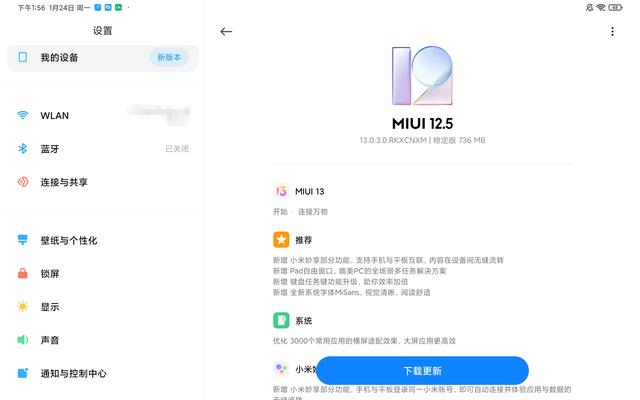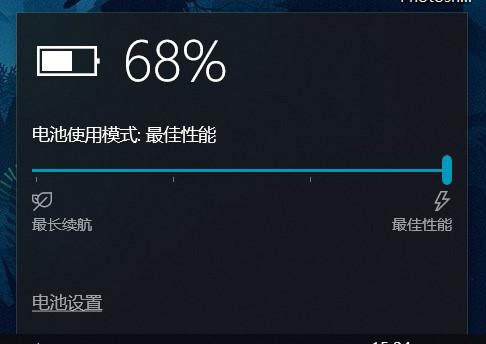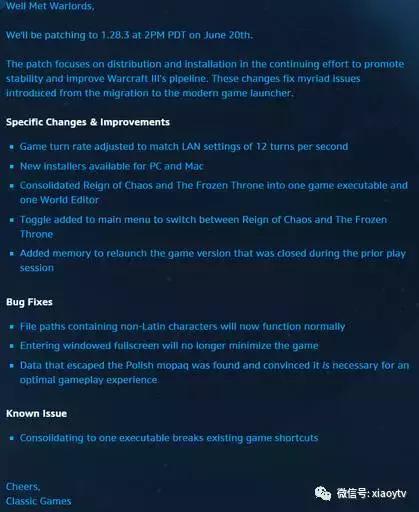(适用于主机连wifi上网情况的配置)
1、安装Oracle VM VirtualBox
2、新建虚拟机(注意内存选4G,记得有一次虚拟机选了2G装github会有问题)

图(1)

图(2)
3、下载centos基础版 CentOS-7-x86_64-Minimal-1810.iso (下载地址:https://www.centos.org/download/)
4、配置存储介质 CentOS-7-x86_64-Minimal-1810.iso

图(3)
5、虚拟机设置(配置处理器数量2)

图(4)
6、配置网络 网卡1 用于虚拟机联网

图(5)
7、配置网络 网卡2用于宿主机与虚拟机互ping

图(6)
8、启动centos系统(注: 确认宿主机的防火墙已经关闭,否则虚拟机将不能ping通宿主机;)
# 查看防火墙状态
service firewalld status (systemctl status firewalld)
# 开启
service firewalld start
# 重启
service firewalld restart
# 关闭
service firewalld stop
9、编辑enp0s3和enp0s8网卡
9.1、编辑enp0s3 vi /etc/sysconfig/network-scripts/ifcfg-enp0s3

图(7)
输入i 进入INSERT 模式: BOOTPROTO=dhcp(确认此处是dhcp,为动态ip)
ONBOOT=yes(设置开机启动)
HWADDR=(网卡1MAC地址)
Esc 退出INSERT模式 输入: wq 保存退出
9.2、编辑enp0s3vi /etc/sysconfig/network-scripts/ifcfg-enp0s8

图(8)

图(9)
输入i 进入INSERT 模式: BOOTPROTO=static(使用静态ip)
ONBOOT=yes(设置开机启动)
HWADDR=(网卡2MAC地址)
IPADDR=192.168.56.18(与宿主机同一网段)
NETMASK (与宿主机同一子网掩码)
Esc 退出INSERT模式 输入: wq 保存退出
10、重启网络服务 systemctl restart network
11、联网 ping www.baidu.com

图(10)
12、宿主机与虚拟机互ping
宿主机能ping通虚拟机,但虚拟机要ping通宿主机,需要在防火墙启用入站规则。在Windows中进行设置,控制面板 -> Windows防火墙 ->高级设置-> 入站规则中启用文件和打印机共享(回显请求 - ICMPv4-In)规则

图(11)

图(12)
,